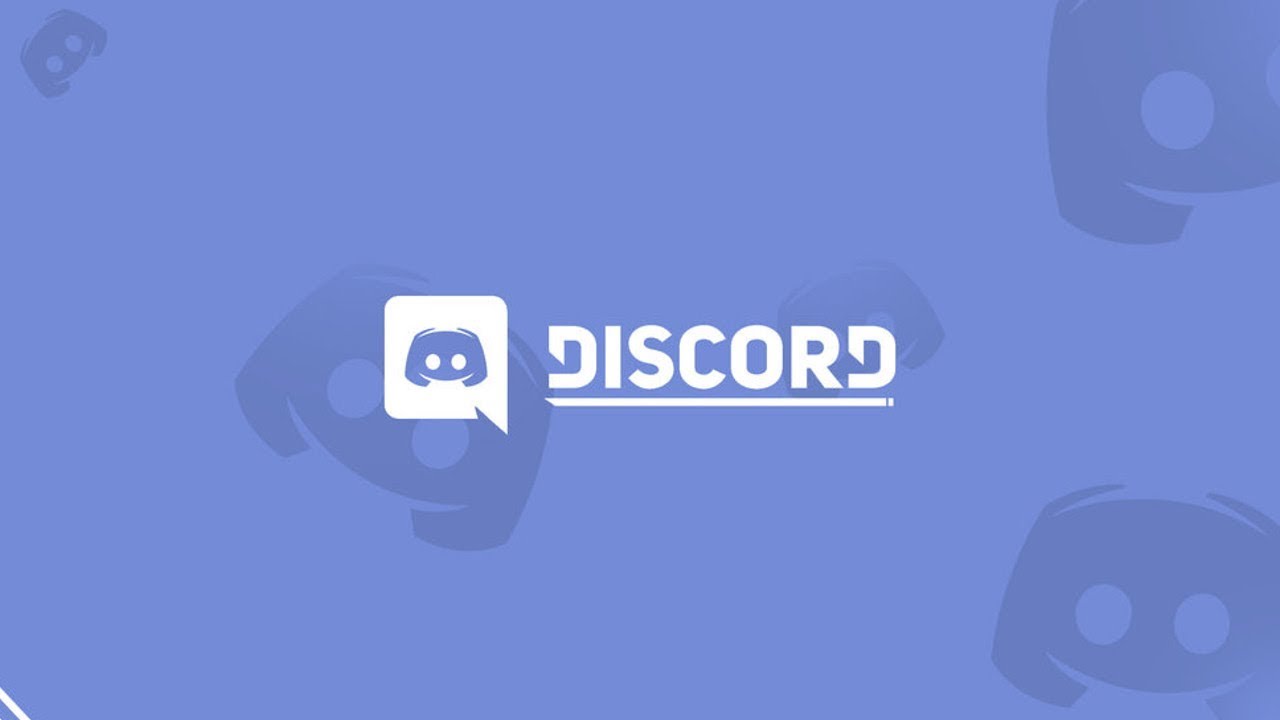Хочу с вами поделиться приложением Bluecord, который является аналогом Better Discord на Android. С помощью данной статьи Вы научитесь использовать его главные функции!
Установка Bluecord
Данное приложение работает только на Android!
Bluecord – https://bluesmods.com/bluecord/
Перейдя по ссылке мы попадаем на официальный сайт, чтобы скачать приложение нажимаем на Download (Direct).
После скачивания устанавливаем его на свой телефон и авторизуемся!
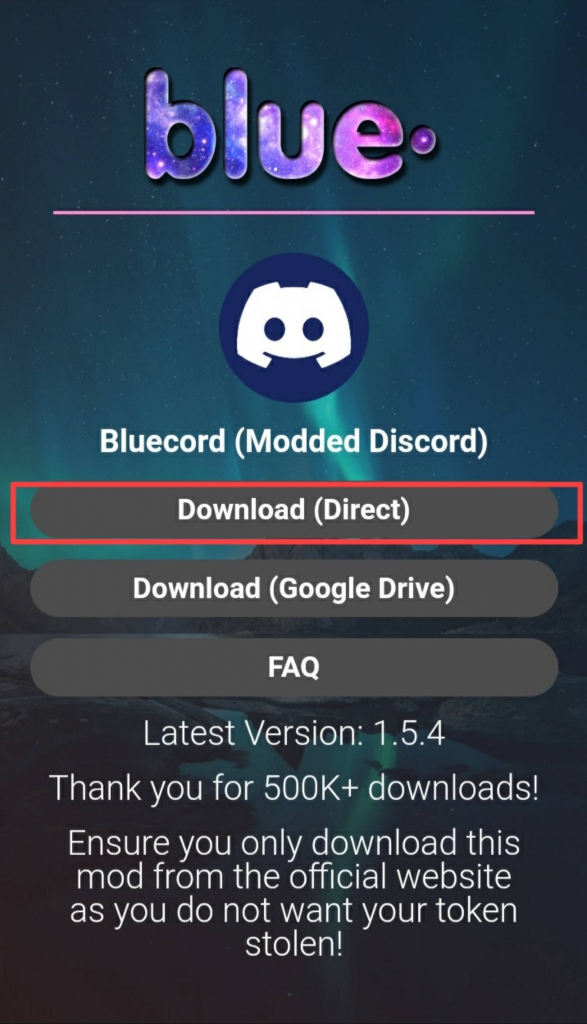
Основные функцииЧтобы настроить Bluecord заходим в “Настройки пользователя” и кликаем по третьей строчке “Bluecord Mods“
Настройка разделяется на 2 части: Chat(настройки чата) и Theme(настройки оформления).
Настройки чата(Chat)
- Emote mode – режим эмодзи
Режимы:
1. Nitro Sproof – превращает эмодзи в ссылки на картину и отправляет, как маленькую картинку (не работает с отправкой нескольких эмодзи в одном сообщении).
2.Nitro Sproof(Bigger Emotes)– работает как Nitro Sproof, но картинки больше по размеру.
Nitro Sproof(Bigger Emotes)
3.Old Nitro Sproof– обычные пользователи будут видеть код эмодзи, а пользователи Bluecord увидят само эмодзи.
4.Hide Locked Emotes– скрыть эмодзи, которые недоступны для использования.
- Anti Message Delete – когда кто-то удалит сообщение, Вы это увидите.
Режимы:
1.Block Delete– удалённое сообщение будет показываться пока Вы не переключите чат или не перезагрузите приложение.

2. Block Delete + Log– удалённые сообщения будут сохраняться(не рекомендую, чтобы не захламлять телефон).
- Anti Message Edit – будет отображаться старое сообщение, а под ним изменённое.
Режимы:
1.Show Edit– изменённое сообщение будет показываться пока Вы не переключите чат или не перезагрузите приложение.

2.Show Edit + Log– изменённые сообщения будут сохраняться(не рекомендую, чтобы не захламлять телефон).
- Anti Reaction Delete – показывает удалённые реакции, но не будет показано, кто их поставил.
- Disable Typing – пользователи не будут видеть, как Вы печатаете сообщение(не рекомендуется).
- Do Not Add – автоматический выход из групповых чатов.
- Show Account Age – показывает дату создания учётной записи.
Режимы:
1.Days since creation– показывает сколько дней существует аккаунт.

2. Exact creation time – показывает точное время и дату создания учётной записи.

- Hide Blocked Messages – скрывает заблокированные сообщения.
- Show Username – показывает ник пользователя рядом с серверным ником.

- Media Spoilers – автоматически скрывает отправленные медиа-файлы в спойлер.
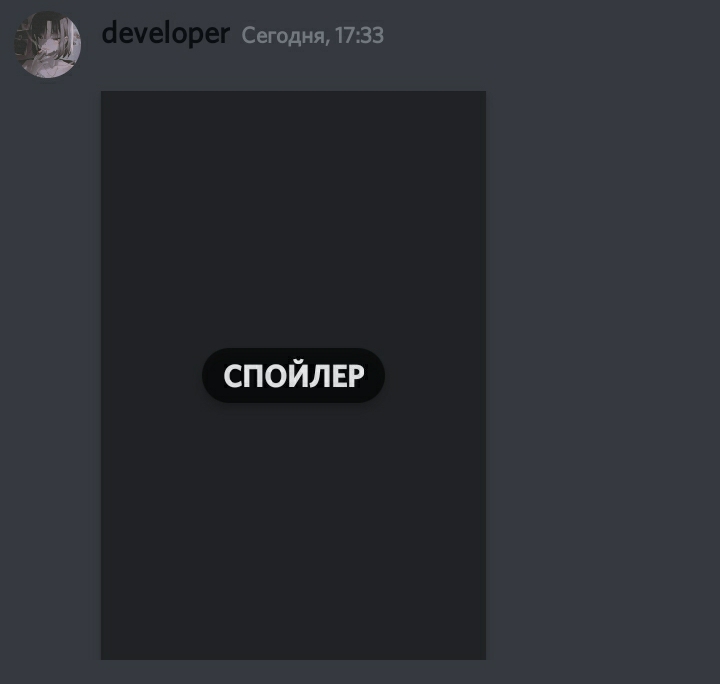
- Reveal Hidden Channels – показывает скрытые каналы сервера, но Вы не сможете их просмотреть или что-то написать.
- Reveal Spoiler Messages – автоматически раскрывает спойлеры.
- Exact Timestamps – показывает точную дату отправленного сообщения.
- Timestamp Format – выбор формата времени.
Настройка оформления(Theme)
Фон(Chat Background)
- Enable Custom Background – позволяет установить свой собственный фон. Чтобы поставить собственный фон нажмимаем на Choose Chat Background Image и выбираем фон из галереи.
Тема(Theme)
- Custom Font – установка кастомного шрифта. Можно выбрать шрифт из списка(Pre-installed fonts), ну или загрузить собственный(Load font from file). При установке собственного шрифта файл с шрифтом закинуть в /Bluecord/Font/ шрифт обязательно должен иметь расширение .ttf или .otf.
- Square Pictures – делает все аватарки квадратными.
- Marquee Names – если название канала или никнейм слишком длинные они будут прокручиваться.
- High Quality Icons – повышает качество иконок.
- Remove Animated Icons – все аватарки перестанут быть анимированными.
- Remove Nitro Gift Button – удаляет кнопку с подарочным Nitro из области сообщения.
Цвета(Colors)
- Text Color Mode – настройка цвета текста.
Режимы:
1.Custom Colors– позволяет установить собственные цвета.
– Incoming Text Color – цвет сообщения других пользователей.
– Outgoing Text Color – цвет ваших сообщений.
– Deleted Message Color – цвет удалённых сообщений.
– Incoming Name Color – цвет никнейма других пользователей.
– Outgoing Name Color – цвет вашего никнейма.
– Rainbow Colors – все сообщения будут переливаться радугой – это отменит другие настройки цвета.
2.Match Role Color– текстовые сообщения будут по цвету, как самая высокая роль пользователя.
3.Default– обычные цвета.
Ну и по окончанию всех настроек переходим на главную страницу настроек и нажимаем на ползунок “Save Settings”, чтобы ваши настройки были сохранены после перезапуска приложения!